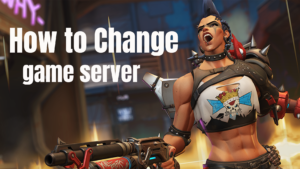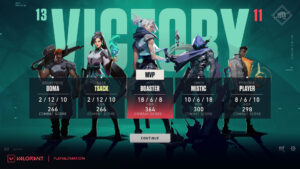【オーバーウォッチ2】マウス感度の決め方について解説。他ゲームとの換算値/各種計算サイト/プロの設定一覧【Overwatch2】

Blizzard Entertainmentが開発・運営を手掛けるチームシューター「オーバーウォッチ2」について、マウス感度の決め方を紹介していきます。
今回のエントリーでは感度の変更手順をはじめ、他ゲームとの換算値/各種計算サイト/プロの設定が一覧で掲載されているサイトをピックアップ。「オーバーウォッチ2」でマウス感度を決めるのに悩んでいるプレイヤーの参考になれば幸いです。
【オーバーウォッチ2】マウス感度の決め方について解説。他ゲームとの換算値/各種計算サイト/プロの設定一覧【Overwatch2】
マウス感度の変更手順
メニュー画面から「オプション」を選択

メニュー画面を開いて項目一覧から「オプション」を選択します。
オプションから「操作設定」の「一般」をチェック

オプション画面へ移動後に「操作設定」>「一般」の順でチェック。項目内の一番上に設置してある「感度」を変更することで「オーバーウォッチ2」のマウス感度を変更できます。
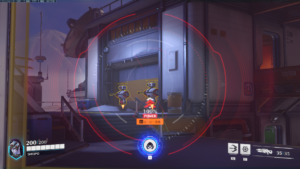
※ADSを使うヒーローの感度設定
「ウィドウメイカー」などスコープを覗くタイプのヒーローは、別途ADS時の感度について設定を変更できます。ADSのオンとオフを問わず感度を揃えたい場合は以下の数値で変更すると合わせることが出来ます。※16:9かつ視野角103の場合
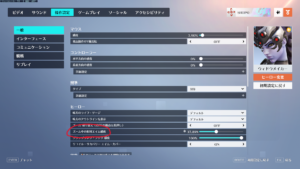
設定の変更は「操作設定」>「一般」>右上の「ヒーロー変更」をクリックし、「ウィドウメイカー」「アナ」「アッシュ」を選択することで表示される「ズーム中の相対エイム感度」から可能です。
| ウィドウメイカー | 37.89 |
| アナ | 37.89 |
| アッシュ | 51.47 |
他ゲームとの換算値
「オーバーウォッチ2」のマウス感度を他のゲーム(Fortnite・Apex Legends・Valorant)と一致させたい場合は、下で紹介する換算値を基準にゲーム内感度を設定すればOKです。
・Fortnite>>>>>>>>×0.842
・Apex Legends>>>>×3.33
・Valorant>>>>>>>>×10.6
※各FPS内で設定しているゲーム内感度に上記の数値を掛けて「オーバーウォッチ2」の感度を変更しましょう。
自分で計算するのが面倒な場合は、次の項目で紹介する計算サイトを利用することで簡単に数値を確認できます。
各種計算サイト
Mouse Sensitivity Converter
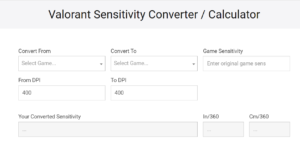
Mouse Sensitivity Converterは自分がプレイしているタイトルについて感度を簡単に計算できるシンプルなサイトです。入力する項目も簡潔で、使用する際には左から順に「コンバート元」「コンバート先」「コンバート元の感度」「DPI」を入力すればOK。
対応しているタイトルも豊富で、「オーバーウォッチ2」に限らずFortnite/Apex Legends/VALORANT/CS:GO/CoD/Rainbow Six Siegeなど主要なタイトルを網羅しています。
Sens Zerda
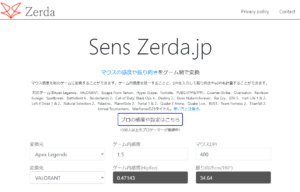
『Sense Zerda』はすでにプレイしているタイトルから、新たにプレイしようと思っているタイトルについて簡単に感度を計算できるサイトです。
Apex Legendsから「オーバーウォッチ2」の「ゲーム内感度」や「振り向き」を計算したい場合、Apex Legendsの「ゲーム内感度」と自分が使用しているマウスの「DPI」を入力することで、数値を簡単に計算することができます。
プロの設定が一覧で掲載されているサイト
prosettings.net
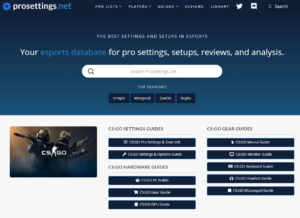
最後にプロの設定が簡単に見られる『prosettings.net』について紹介していきます。「オーバーウォッチ2」の感度を決める際に必要な「ゲーム内感度」と「DPI」を簡単に調べることができます。使い方も非常にシンプルでサイト上部の検索窓に調べたいプロの名前を入力すればOK。
検索すると「ゲーム内感度」と「DPI」に加えて、使用しているデバイスなど細かい情報も一覧で閲覧することが可能。オーバーウォッチに限らず、CS:GO/Valorant/Fortnite/ApexLegendsなど、掲載されている選手の層も非常に豊富です。
感度の調整にはカスタムゲームがオススメ

「オーバーウォッチ2」ではカスタムゲームを使用することで様々なトレーニングを体験可能。感度調整の際にはワークショップのBot撃ちが特にオススメです。詳しい手順についてはこちらの記事で紹介しています。